El Wi-Fi es esencial para un altavoz de Amazon Echo para permitirle interactuar con él procesando sus comandos. Sin Wi-Fi, un Eco sólo actúa como un altavoz Bluetooth tradicional perdiendo sus características de fantasía que dependen en gran medida de una red de datos.
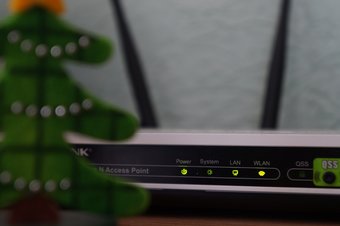
Desafortunadamente, algunos propietarios de un altavoz Amazon Echo, Echo Dot o Echo Plus están experimentando algunos problemas para conectarlo a una red Wi-Fi. Y después de que la unidad Echo se conecta, sigue desconectándose. Si ese es el caso, te ayudaremos a solucionar el problema.
Aquí hemos proporcionado 11 maneras que te ayudarán a conectar tu Amazon Echo a Wi-Fi sin ningún problema. Echemos un vistazo.
Tabla de contenidos [mostrar]
1. Reinicie el router Wi-Fi y el eco

La imagen anterior debería estar disponible en todos los gadgets como un recordatorio para probarlo primero antes de proceder a otros arreglos. Un simple reinicio puede arreglar cualquier cosa. Por lo tanto, apague y desenchufe su módem Wi-Fi y la unidad de eco para reiniciarlos. Con suerte, se conectarán bien después de eso.
2. Conectar Wi-Fi correctamente
La configuración de una unidad de eco puede ser un trabajo difícil si la configuración de la Wi-Fi comienza a hacer berrinches. Le sugerimos que primero realice la configuración del eco. Si usted tiene problemas durante la configuración, consulte nuestra guía de soluciones para resolver los problemas de la configuración del eco.
3. Conectar a la red Wi-Fi derecha
Algunos usuarios tienen más de una conexión Wi-Fi en su casa, de las cuales sólo una funciona correctamente. Si has conectado Echo a ambas, comprueba que está conectado a la correcta. También es aplicable si tienes una configuración de red Wi-Fi de doble banda.
Para comprobar la red Wi-Fi conectada actualmente, siga estos pasos:
Paso 1: Abre la aplicación Alexa vinculada con tu Eco y toca en Dispositivos en la parte inferior.
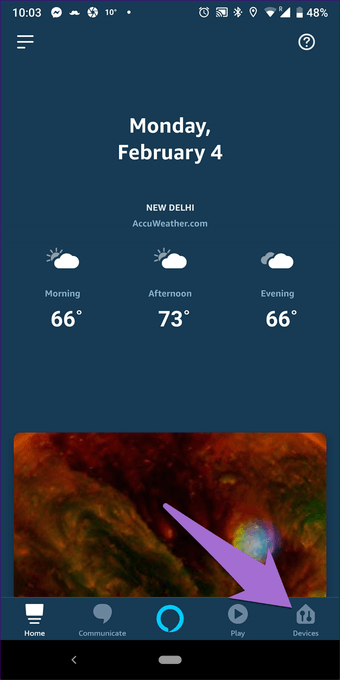
Paso 2: Golpee en el Eco & Alexa seguido de su Eco.
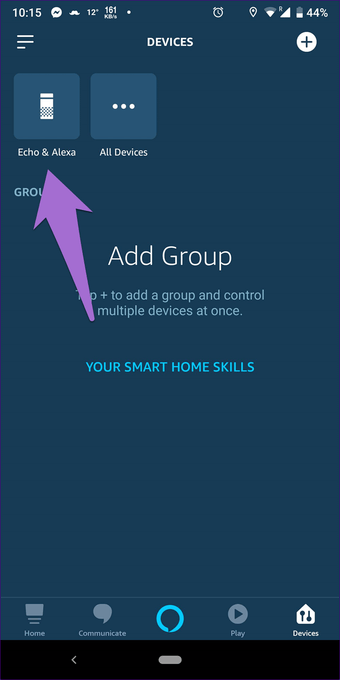
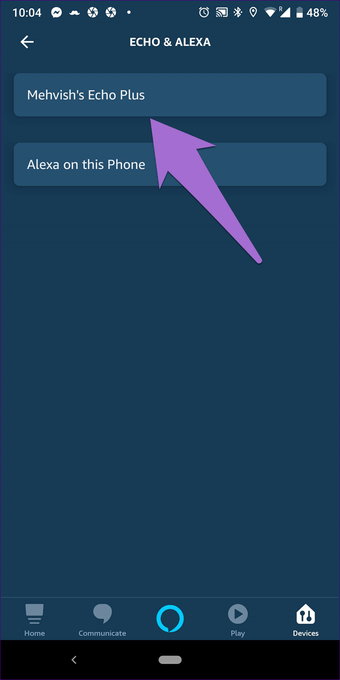
Paso 3: La aplicación le llevará a los ajustes del dispositivo de eco. Confirme el nombre Wi-Fi en la opción de red Wi-Fi.

Lamentablemente, no se puede elegir la opción 'Olvídese de una red Wi-Fi' de la aplicación Alexa. Necesitas apagar el router, cambiar su contraseña, reiniciar tu Eco y reiniciar el proceso de configuración de nuevo.
4. Actualizar la contraseña de Wi-Fi
La introducción de contraseñas incorrectas suele ser la causa del problema de la Wi-Fi. ¿Cambiaste tú u otra persona recientemente la contraseña de Wi-Fi? Si es así, también debes actualizar la contraseña en tu Eco. Para ello, ve a la configuración de tu dispositivo Echo en la aplicación Alexa y toca en Cambiar junto a Wi-Fi. A continuación, sigue las instrucciones en pantalla para configurar la Wi-Fi.
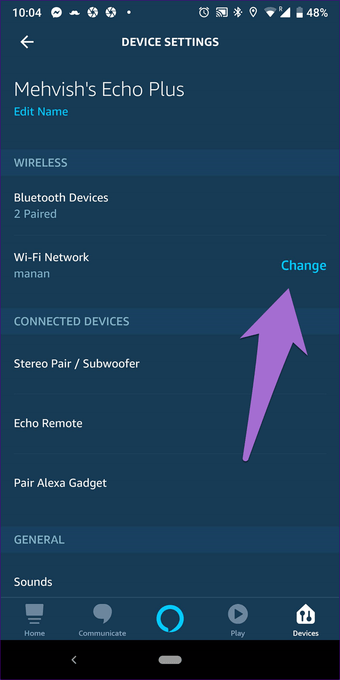
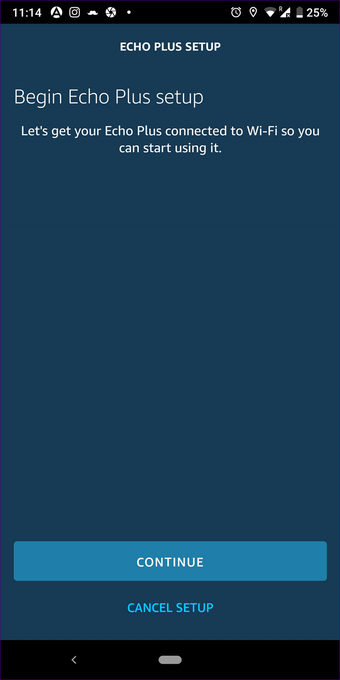 Nota: No puedes actualizar la contraseña de Wi-Fi con un solo toque en la aplicación Alexa. Debes seguir el proceso completo de configuración de la Wi-Fi.
Nota: No puedes actualizar la contraseña de Wi-Fi con un solo toque en la aplicación Alexa. Debes seguir el proceso completo de configuración de la Wi-Fi.
5. Borrar las contraseñas guardadas en Amazon
Para facilitarte el cambio entre los dispositivos de Echo, Amazon recuerda tus contraseñas de Wi-Fi. Necesitas borrar la contraseña de Amazon, ejecutar la configuración de Wi-Fi de nuevo en la aplicación Alexa (usando la opción de cambio de Wi-Fi) y con suerte, todo estará bien.
Para eliminar las contraseñas guardadas, siga estos pasos:
Paso 1: Abre la página web de Amazon y bajo tu nombre, haz clic en Manage Your Content and Devices.
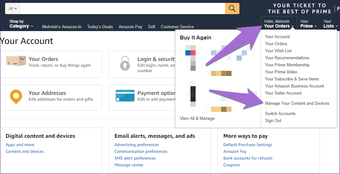
Paso 2: Haz clic en Preferencias en la parte superior.
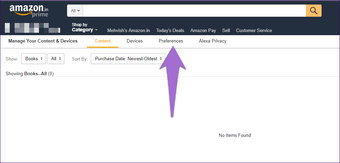
Paso 3 : En Preferencias, haz clic en la pequeña flecha hacia abajo junto a Contraseñas Wi-Fi guardadas y pulsa el botón Borrar para tus contraseñas Wi-Fi guardadas.
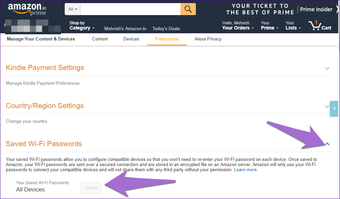 Nota: En mi caso, el botón Eliminar no está disponible ya que no he guardado ninguna contraseña.
Nota: En mi caso, el botón Eliminar no está disponible ya que no he guardado ninguna contraseña.
6. Red Wi-Fi no escondida
Muchas veces las redes ocultas no se conectan bien con los dispositivos de eco. Si tu Wi-Fi está oculta, te sugerimos que desocultes la red y luego intentes conectarla a tu Eco.
7. Eliminar el Extensor Wi-Fi
Mientras que el propósito principal de los extensores es aumentar el rango de Wi-Fi, su uso con el Eco no va bien a veces. Por lo tanto, salta la conexión del Eco a uno y conecta la unidad directamente con tu enrutador Wi-Fi.
8. Cambiar a una contraseña Wi-Fi simple
Si tu contraseña Wi-Fi tiene caracteres complejos o especiales, algunos dispositivos Echo no están del todo satisfechos con ella. Aunque no debería ser el caso con ningún aparato inteligente, es de esperar que sea un problema temporal con la Eco también.
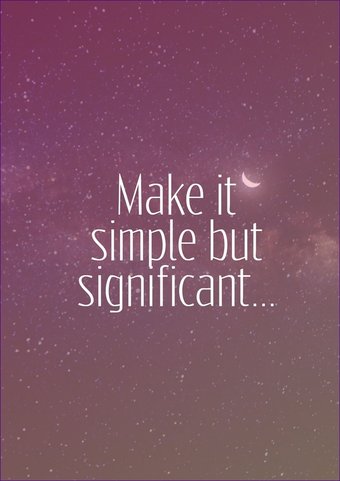
Por ahora, sugerimos cambiar su contraseña Wi-Fi por caracteres no complejos sin símbolos como los asteriscos (*) y luego actualizarla en la aplicación Alexa.
9. Actualizar la aplicación de Alexa
Sorprendentemente, el uso de una vieja aplicación de Alexa también podría ser su culpable de las interrupciones de la conexión Wi-Fi. Actualizar la aplicación eliminará todos los errores de Wi-Fi. Por lo tanto, intenta eso también.
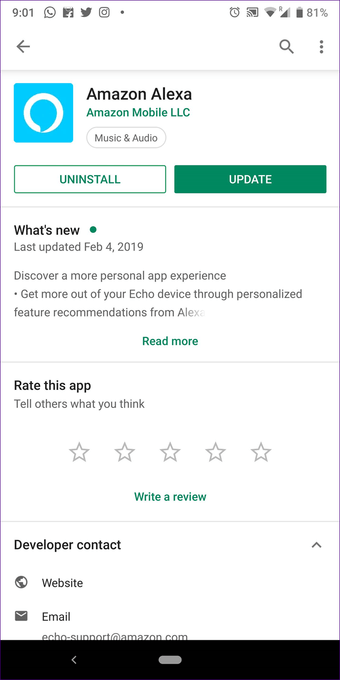
10. Cambiar la seguridad del router
Es posible que tu enrutador Wi-Fi utilice el método de seguridad WPA + WPA2. Si ninguna de las soluciones mencionadas anteriormente lo resuelve, cambia el tipo de seguridad del router a WPA o WPA2 solamente. Los pasos varían de un router a otro, así que comprueba el número de modelo de tu router Wi-Fi y busca las instrucciones correspondientes.
11. Cambiar la banda de frecuencia de Wi-Fi
Aunque el Eco está diseñado para conectarse a ambas bandas Wi-Fi (2,4 GHz y 5 GHz), cambiar a la otra ayuda a veces. Por lo tanto, asegúrate de haber definido claramente ambas bandas desde la configuración de tu enrutador y de haber conectado el teléfono y el Eco a la misma banda.
Consejo: Normalmente, el eco se conectará a 2.4GHz, y puedes cambiar a 5GHz para que la mayoría de los teléfonos modernos lo soporten y tengan menos interferencias de otros dispositivos de 2.4GHz.
Último recurso: Reiniciar Eco
Si nada ayuda, puede que tengas que dar el duro paso de reiniciar tu Eco. Al reiniciar el dispositivo se borrarán todos los ajustes y se restaurará la versión de fábrica. Tendrás que configurarlo de nuevo como un nuevo dispositivo de eco.

Todo está bien que termina bien
¿Qué es lo divertido de usar un altavoz inteligente como el Eco si no funciona? Lamentablemente, no se puede estar explícitamente seguro del problema que se presenta durante la configuración o después de la misma. Esperemos que una de las soluciones mencionadas anteriormente haya funcionado para ti.
Si has descubierto otro truco, ten la amabilidad de compartirlo con nosotros en la sección de comentarios a continuación. Lo añadiremos aquí para beneficiar a otros.